Si traslada o elimina una cuenta de usuario en su base de datos LDAP, el estado de la cuenta de usuario de AuthPoint vinculada cambia a En Cuarentena. Las cuentas de usuario en cuarentena no utilizan una licencia de usuario. Cuando una cuenta de usuario se pone en cuarentena, la licencia utilizada anteriormente por esa cuenta de usuario está disponible.
En la lista de usuarios, las cuentas de usuario en cuarentena muestran un icono amarillo junto al nombre de usuario.
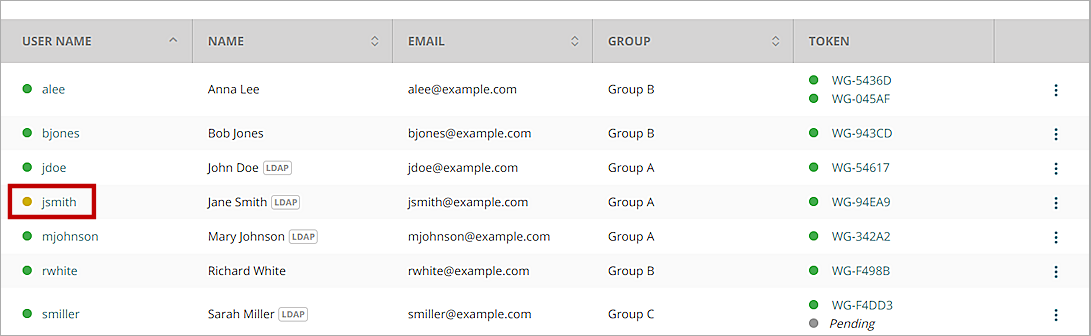
Los usuarios En Cuarentena no pueden autenticarse hasta que los restaure o traslade nuevamente a su ubicación original en la base de datos LDAP. Si trasladó la cuenta de usuario intencionalmente, puede crear una nueva consulta para sincronizar el usuario con AuthPoint y eliminar el estado En Cuarentena. Para obtener más información, consulte Resincronizar Usuarios en Cuarentena.
Si eliminó la cuenta de usuario intencionalmente, debe eliminar manualmente el usuario en AuthPoint o habilitar el ajuste de Limpieza de Usuarios en Cuarentena para eliminar automáticamente los usuarios en cuarentena. Para más información, consulte Eliminar Cuentas de Usuario y Eliminar Usuarios en Cuarentena.
Eliminar Usuarios en Cuarentena
Puede habilitar el ajuste de Limpieza de Usuarios en Cuarentena para eliminar automáticamente los usuarios sincronizados con LDAP que se ponen en cuarentena. Puede eliminar a los usuarios en cuarentena inmediatamente o después de que tengan el estado En Cuarentena durante un período de tiempo específico.
Para eliminar un usuario LDAP en AuthPoint, recomendamos eliminar al usuario de su grupo AD o LDAP para darle el estado En Cuarentena en AuthPoint, y luego eliminar el usuario en AuthPoint.
Para configurar AuthPoint para eliminar automáticamente a los usuarios en cuarentena:
- En el menú AuthPoint, seleccione Ajustes.
- Habilite Eliminar automáticamente a los usuarios en cuarentena.
Se muestran ajustes adicionales. - En la lista desplegable Eliminar usuarios en cuarentena después de, seleccione cuánto tiempo los usuarios deben tener el estado en cuarentena para que se eliminen automáticamente. Para eliminar a los usuarios en cuarentena tan pronto como su estado cambie a En Cuarentena, habilite Eliminar usuarios en cuarentena inmediatamente.
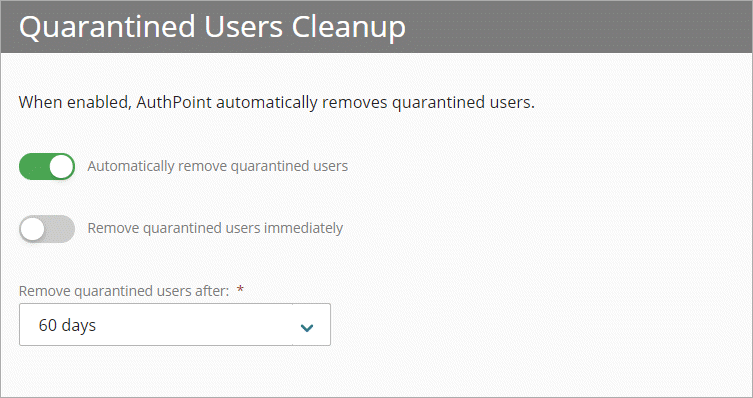
Para las cuentas de usuario LDAP que ya están en cuarentena cuando habilita esta función, AuthPoint cuenta el tiempo transcurrido desde que el estado del usuario cambió a En Cuarentena.
Por ejemplo, configura AuthPoint para eliminar automáticamente a los usuarios en cuarentena después de 60 días. Si el estado de un usuario cambió a En Cuarentena 45 días antes, AuthPoint eliminará el usuario 15 días después de que habilite la función (60 días después de que el estado haya cambiado a En Cuarentena).
Resincronizar Usuarios en Cuarentena
Los usuarios En Cuarentena no pueden autenticarse hasta que los restaure o traslade nuevamente a su ubicación original en la base de datos LDAP. Si trasladó la cuenta de usuario en la base de datos LDAP intencionalmente, puede crear una nueva consulta para resincronizar al usuario con AuthPoint y eliminar el estado En Cuarentena.
AuthPoint identifica a los usuarios LDAP por su Identificador Único Global (GUID). Cuando resincroniza usuarios desde una base de datos de usuarios externa, AuthPoint reconoce a los usuarios que ya existen, incluso si el nombre de usuario cambió. Si elimina un usuario de la base de datos LDAP y luego crea una nueva cuenta de usuario con la misma información y vuelve a sincronizarla con AuthPoint, AuthPoint no asocia la nueva cuenta de usuario con el usuario en cuarentena porque tienen GUID diferentes. Para resincronizar el usuario eliminado con AuthPoint y eliminar el estado En Cuarentena, debe restaurar la cuenta de usuario original en la base de datos LDAP.
Debe tener una licencia de usuario disponible para cada cuenta de usuario en cuarentena que desee resincronizar. Si no tiene una licencia de usuario disponible, no puede eliminar el estado En Cuarentena de la cuenta de usuario.
Para resincronizar un usuario en cuarentena:
- En el menú de AuthPoint, seleccione Identidades Externas.
- Junto a la identidad externa desde la que se sincroniza su usuario, haga clic en
 y seleccione Sincronización de Grupo.
y seleccione Sincronización de Grupo. - En la página Sincronización de Grupo, haga clic en Agregar Nuevo Grupo a Sincronización.
- En la ventana Agregar Sincronización de Grupo, en la lista desplegable Seleccionar Grupos LDAP, seleccione el grupo del que el usuario en cuarentena es miembro.
No seleccione el grupo LDAP del que el usuario en cuarentena era miembro antes de ser puesto en cuarentena.
- En la lista desplegable Seleccionar el Grupo, seleccione el grupo AuthPoint del usuario en cuarentena.
- Haga clic en Guardar.
Se cierra la ventana Agregar Sincronización de Grupo y se guarda la sincronización de su grupo.
- En el menú de AuthPoint, seleccione Identidades Externas.
- Junto a la identidad externa desde la que se sincroniza su usuario, haga clic en
 y seleccione Iniciar Sincronización.
y seleccione Iniciar Sincronización.
AuthPoint se sincroniza con su base de datos de usuarios externos e identifica al usuario en cuarentena de la sincronización de grupo que creó. El estado del usuario cambia de En Cuarentena a Activado. El usuario ahora puede autenticarse correctamente.